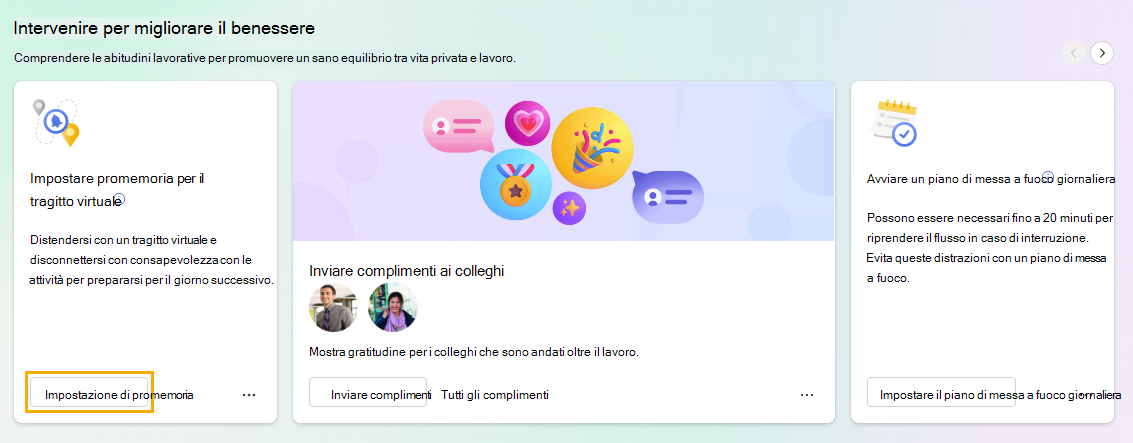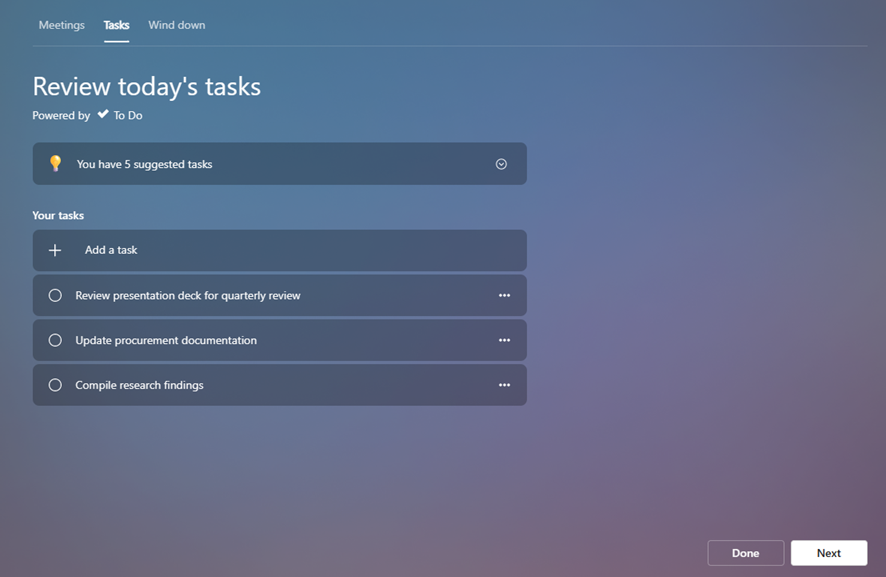Tragitto virtuale in Viva Insights
Rivedi le prossime riunioni, le attività e gli impegni di domani e termina oggi con consapevolezza con un tragitto virtuale.
Per iniziare un tragitto virtuale, seleziona la scheda Benessere a sinistra. Quindi, trova la scheda per il tragitto virtuale Imposta promemoria per il tragitto virtuale e seleziona Imposta promemoria.
Sezioni Per il tragitto virtuale
Dopo aver selezionato Inizia il tragitto, il tragitto virtuale viene avviato. Il tragitto guida l'utente nelle sezioni seguenti. Tutte le sezioni sono facoltative; per ignorare una sezione, seleziona Avanti.
Riunioni
In Riunioni esaminare gli eventi di domani, ovvero quelli che durano tutto il giorno, quelli accettati e quelli che richiedono ancora la conferma di partecipazione. Se un evento richiede la conferma di partecipazione, accetta o rifiuta da questa schermata.
Nota: Se non ci sono eventi in arrivo domani, nel calendario verranno visualizzati blocchi aperti che è possibile usare per il tempo di attività. Selezionare Tempo di prenotazione per aggiungere il tempo di attività al calendario.
Quando si è pronti per passare alla sezione successiva, selezionare Avanti in basso a destra nella pagina.
Attività
Usare la sezione Attività per rivedere le attività aperte. Queste attività provengono da Microsoft To Do e sono in scadenza oggi o hanno un promemoria impostato per oggi.
Oltre a visualizzare le attività esistenti, è possibile eseguire alcune altre operazioni in questa sezione:
-
Aggiungere una nuova attività. In Attività personali selezionare Aggiungi un'attività.
-
Aggiungere un'attività suggerita visualizzata da Outlook o Teams. Se To Do rileva una potenziale attività nelle chat o nei messaggi di posta elettronica, sopra Le tue attività viene visualizzata una notifica. Selezionare la freccia in giù per espandere il messaggio. Se si vuole inserire questa attività nell'elenco Attività, selezionare il pulsante Aggiungi alle attività.
-
Intersecare un'attività completata dall'elenco. Selezionare il cerchio a sinistra del nome dell'attività, che invia l'attività all'elenco Attività completate oggi. Se si vuole eliminare l'attività da To Do, selezionare l'icona del cestino a destra del nome dell'attività.
-
Impostare un promemoria. Selezionare i puntini di sospensione (…) a destra del nome dell'attività, quindi selezionare un orario per il promemoria. I promemoria vengono visualizzati nell'elenco Microsoft To Do e nel messaggio di posta elettronica di Briefing, se si è abbonati a ricevere messaggi di posta elettronica di Briefing. È anche possibile modificare ed eliminare attività da questo menu.
Dopo aver rivisto e gestito le attività, selezionare Avanti per passare all'ultima sezione.
Vento giù
Wind down offre alcune attività che ti consentono di chiudere la giornata lavorativa in modo consapevole e di disconnetterti dal lavoro:
-
Una pausa per respirare
-
Alcuni video di meditazione guidata
-
L'opportunità di riflettere, proprio come si farebbe con la funzionalità Reflectnella home page
Avviare una o più di queste attività per passare alla parte successiva della giornata.
Quando sei pronto per completare il tragitto virtuale, seleziona il pulsante Fatto.
Impostare un promemoria per completare il tragitto virtuale
Vuoi ricevere promemoria per concludere la giornata e iniziare il tragitto virtuale?
-
Vai alla pagina delle impostazioni: seleziona i puntini di sospensione (...) nell'angolo in alto a destra dell'app Viva Insights e quindi seleziona Impostazioni.
-
Selezionare la scheda Tragitto virtuale dal riquadro sinistro.
-
Attivare l'interruttore Promemoria.
-
Configurare i giorni e gli orari in cui si vuole ricevere un promemoria per il tragitto virtuale.
-
Seleziona Registra ora.
Vicino all'ora selezionata, una notifica desktop di Teams ti ricorderà di iniziare il tragitto virtuale. Quando selezioni la notifica, Viva Insights ti guiderà attraverso il tragitto, come descritto in precedenza.
Note:
-
È possibile pianificare promemoria per il tragitto virtuale per qualsiasi giorno della settimana, inclusi i giorni non configurati come giorni lavorativi nelle impostazioni di Outlook.
-
L'ora selezionata verrà applicata a tutti i giorni in cui verranno visualizzati i promemoria. Non è possibile impostare orari diversi per giorni diversi della settimana.
-
Il promemoria potrebbe non arrivare esattamente all'ora pianificata, ma la maggior parte dei promemoria viene visualizzata entro cinque minuti prima dell'orario pianificato. Ad esempio, se il promemoria è pianificato per le 5:00, il promemoria potrebbe essere visualizzato tra le 4:55 e le 5:00.
È possibile modificare le impostazioni per il tragitto virtuale o disattivare i promemoria in qualsiasi momento.